Virtualbox – одно из самых распространенных решений для виртуализации операционных систем. Он позволяет создавать виртуальные машины, на которых можно запускать любые ОС внутри вашей основной системы. Однако иногда пользователи сталкиваются с проблемой, когда интернет пропадает на виртуальной машине.
Если у вас возникла подобная ситуация, первым делом нужно проверить настройки сети в Virtualbox. Возможно, что проблема кроется в неправильной конфигурации сетевого адаптера виртуальной машины. Убедитесь, что в настройках Virtualbox выбран правильный тип сетевого адаптера – NAT или мост (bridge). Обычно в большинстве случаев подходит режим NAT.
Если настройки сети в Virtualbox правильные, то возможно причиной пропажи интернета является отсутствие драйверов сетевой карты внутри виртуальной машины. Проверьте, установлены ли необходимые драйверы в вашей ОС виртуальной машины и обновите их, если это необходимо.
Также могут возникать проблемы с доступом к интернету из-за настроек брандмауэра или антивирусного ПО внутри виртуальной машины. Проверьте настройки безопасности, возможно, вам придется разрешить соединение с интернетом программе виртуальной машины или добавить исключение в антивирусное ПО.
Причины отсутствия интернета на виртуальной машине Virtualbox:
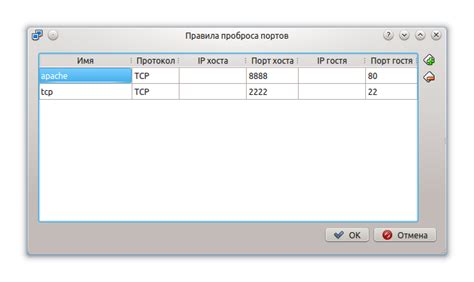
Отсутствие интернета на виртуальной машине Virtualbox может быть вызвано различными причинами. Вот некоторые из них:
1. Неправильные настройки сетевого адаптера: Проверьте, что сетевой адаптер в настройках Virtualbox настроен правильно. Убедитесь, что выбран правильный тип адаптера (например, NAT или мост) и что виртуальная машина имеет доступ к сетевому интерфейсу. |
2. Проблемы сетевого соединения: Если у вас есть проблемы сетевого соединения на хостовой машине, то это может привести к отсутствию интернета на виртуальной машине. Проверьте соединение и убедитесь, что все настройки сети на хостовой машине работают корректно. |
3. Проблемы сетевого драйвера: Если у вас установлен неправильный или устаревший сетевой драйвер виртуальной машины, то это может привести к отсутствию интернета. Проверьте установленные драйвера и обновите их при необходимости. |
4. Блокировка сетевых портов: В некоторых случаях, брандмауэры или антивирусные программы могут блокировать сетевые порты, что может привести к отсутствию интернета. Проверьте настройки защиты и убедитесь, что сетевые порты не блокируются. |
5. Неправильные настройки DNS: Если DNS-серверы неправильно сконфигурированы, то это может привести к отсутствию доступа к интернету на виртуальной машине. Проверьте настройки DNS и убедитесь, что они заданы корректно. |
Отключение сетевого адаптера в настройках Virtualbox
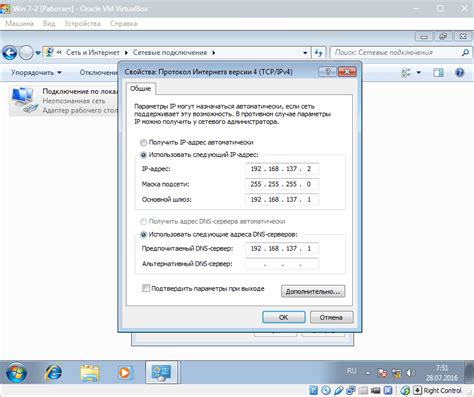
Если у вас возникла проблема с интернетом на виртуальной машине Virtualbox, одной из возможных причин может быть отключение сетевого адаптера в настройках программы.
Чтобы проверить и включить сетевой адаптер, следуйте этим простым шагам:
- Запустите Virtualbox. Откройте программу и выберите виртуальную машину, для которой нужно включить интернет.
- Выберите "Настройки". В меню верхней панели выберите "Настройки".
- Откройте раздел "Сеть". В левой части окна настройки выберите раздел "Сеть".
- Проверьте настройки сетевого адаптера. В правой части окна убедитесь, что "Адаптер 1" включен и выбран нужный тип подключения (например, "Сетевой мост").
- Включите сетевой адаптер. Если адаптер был отключен, установите галочку в поле "Включить сетевой адаптер".
- Примените изменения. Нажмите кнопку "ОК", чтобы сохранить изменения и закрыть окно настроек.
После выполнения этих шагов сетевой адаптер должен быть включен, и интернет должен заработать на виртуальной машине.
Если после включения сетевого адаптера интернет все еще не работает, возможно, проблема кроется в других настройках программы или в вашей сетевой конфигурации за пределами Virtualbox.
Проблемы с драйверами сетевой карты внутри виртуальной машины

Если интернет не работает на виртуальной машине, первым делом стоит проверить, настроены ли сетевые адаптеры в Virtualbox. Необходимо убедиться, что выбранный тип адаптера соответствует используемой операционной системе внутри виртуальной машины.
Однако, даже при правильно настроенных адаптерах может возникнуть проблема с драйверами сетевой карты внутри виртуальной машины. Это может произойти, если операционная система внутри виртуальной машины не имеет поддержки или не обнаружила подходящего драйвера для сетевого устройства.
Для решения проблемы с драйверами сетевой карты, можно попробовать следующие действия:
1. Обновление Virtualbox: Проверьте, что у вас установлена последняя версия Virtualbox, так как новые версии могут содержать исправления и улучшения для работы сетевых устройств.
2. Обновление гостевой операционной системы: Убедитесь, что внутри виртуальной машины установлена последняя версия операционной системы и доступны все доступные обновления.
3. Установка дополнительных гостевых драйверов: Virtualbox предоставляет дополнительные пакеты, которые содержат драйверы для лучшей совместимости с операционными системами внутри виртуальной машины. Установите эти драйверы, если они доступны для вашей операционной системы.
4. Проверка наличия драйверов внутри виртуальной машины: Проверьте, что внутри виртуальной машины присутствуют необходимые драйверы для работы сетевых устройств. Установите или обновите драйверы, если требуется.
Если проблема с драйверами сетевой карты не устраняется, возможно, стоит попробовать использовать другую версию операционной системы внутри виртуальной машины или другую виртуализационную программу для создания виртуальных машин.
В любом случае, проблемы с драйверами сетевой карты внутри виртуальной машины Virtualbox могут быть решены, но потребуют некоторых настроек и манипуляций с программным обеспечением виртуализации.
Неправильные настройки сетевого подключения внутри виртуальной машины
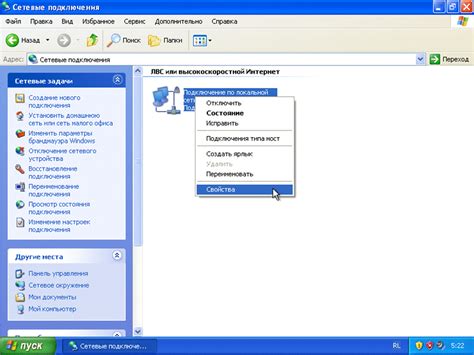
Одной из возможных причин пропажи интернета на виртуальной машине Virtualbox может быть неправильная настройка сетевого подключения внутри самой виртуальной машины. Виртуальные машины Virtualbox имеют возможность выбора типа сетевого подключения, и неправильный выбор может привести к отсутствию доступа к интернету.
Если виртуальная машина настроена на использование сетевого адаптера в режиме "NAT" (Network Address Translation, или сетевое трансляционное устройство), но внутри виртуальной машины не настроены правильные параметры сети, то интернет может быть недоступен. В этом случае необходимо проверить настройки сети внутри виртуальной машины и убедиться, что они соответствуют требованиям вашей сети.
Другой возможной причиной пропажи интернета на виртуальной машине может быть выбор неподходящего типа сетевого подключения. Если виртуальная машина настроена на использование сетевого адаптера в режиме "Bridge" (обычный мостовый режим), но ваша сеть не поддерживает такой режим, то доступ к интернету может быть невозможен. В таком случае необходимо изменить тип сетевого подключения виртуальной машины на подходящий для вашей сети.
В обоих случаях необходимо убедиться, что внутри виртуальной машины правильно настроены сетевые параметры, а также проверить соответствие выбранного типа сетевого подключения требованиям вашей сети. Это позволит восстановить интернет-соединение на виртуальной машине Virtualbox и снова пользоваться всеми преимуществами интернета.
Ошибки в настройках сетевых мостов и NAT в Virtualbox
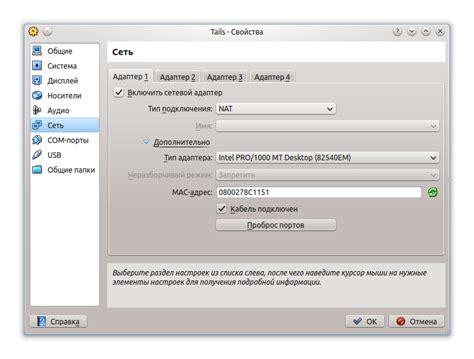
При возникновении проблем с интернетом на виртуальной машине в Virtualbox, часто причина кроется в неправильной конфигурации сетевых мостов или NAT. Рассмотрим наиболее распространенные ошибки, которые могут возникнуть при настройке сети в Virtualbox.
Неправильная настройка сетевого моста
Одной из основных причин отсутствия интернета на виртуальной машине может быть неправильная настройка сетевого моста. Виртуальная машина должна быть подключена к сетевому мосту, который в свою очередь должен быть правильно настроен. Необходимо убедиться, что выбран правильный сетевой мост и его настройки соответствуют параметрам сети.
Проблемы с NAT
Если виртуальная машина настроена на использование NAT (сеть с пробросом), то возможны следующие проблемы:
1. Отсутствие настройки проброса портов. NAT выполняет преобразование сетевых адресов и портов, поэтому для доступа к сервисам внутри виртуальной машины необходимо настроить проброс портов. Убедитесь, что порты, используемые сервисами внутри виртуальной машины, проброшены на хостовую систему.
2. Блокировка NAT в системе безопасности. Некоторые системы безопасности могут блокировать работу NAT в Virtualbox. Проверьте настройки системы безопасности и убедитесь, что Virtualbox разрешен для сетевых соединений.
Проблемы с драйверами
Еще одной причиной пропажи интернета на виртуальной машине может быть проблема с драйверами. Убедитесь, что на хостовой системе установлены все необходимые драйверы для работы сетевых устройств виртуальной машины. Если необходимо, обновите или переустановите драйверы.



